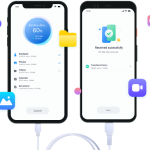Google’da daha hızlı ve etkili arama yapmanızı sağlayacak gizli ipuçları ve püf noktaları hakkında bilgi veren bir makale.
Google, internet kullanıcıları için en popüler arama motorlarından biridir. Ancak, çoğu insan sadece basit bir kelime veya cümle girmekle yetinir ve daha spesifik arama sonuçlarına ulaşmak için gizli ipuçlarını kullanmaz. Bu makalede, Google’da daha hızlı ve etkili arama yapmanızı sağlayacak bazı gizli ipuçları ve püf noktalarını paylaşacağız.
Birincisi, özel arama operatörlerini kullanmak. Google’da daha spesifik arama sonuçları elde etmek için çeşitli özel arama operatörlerini kullanabilirsiniz. Örneğin, bir kelimenin tam olarak eşleştiği sonuçları bulmak için “kelime” şeklinde tırnak işaretleri kullanabilirsiniz. Ayrıca, belirli bir web sitesinde arama yapmak için “site:web sitesi” operatörünü kullanabilirsiniz. Bu operatörleri kullanarak arama sonuçlarınızı daraltabilir ve istediğiniz bilgilere daha hızlı ulaşabilirsiniz.
İkincisi, site içi arama özelliğini kullanmak. Belirli bir web sitesinde hızlı bir şekilde arama yapmanın yollarından biri, Google’ın site içi arama özelliğini kullanmaktır. Sadece “site:web sitesi aranacak kelime” şeklinde bir arama yaparak, belirli bir web sitesinde arama yapabilirsiniz. Bu özellik, bir web sitesindeki içeriği daha kolay ve hızlı bir şekilde bulmanıza yardımcı olur.
Google’ın ilgili kelimeler özelliği de arama yaparken oldukça kullanışlıdır. Bir konu hakkında daha fazla bilgi edinmek için ilgili kelimeler özelliğini kullanabilirsiniz. Sadece “ilgili:kelime” şeklinde bir arama yaparak, ilgili kelimeleri ve konuları bulabilirsiniz. Bu özellik, aradığınız konu hakkında daha geniş bir perspektif kazanmanıza yardımcı olur.
Özel Arama Operatörleri
Google’da daha spesifik arama sonuçları elde etmek için kullanabileceğiniz özel arama operatörleri bulunmaktadır. Bu operatörler, arama sorgularınızı daha fazla detaylandırmanıza ve istediğiniz sonuçları daha hızlı bir şekilde bulmanıza yardımcı olur.
İşte bazı özel arama operatörlerinin açıklamaları ve nasıl kullanılacağı:
- site: Belirli bir web sitesinde arama yapmak için kullanılır. Örneğin, “site:example.com” şeklinde kullanarak sadece example.com sitesindeki sonuçları görebilirsiniz.
- related: İlgili siteleri bulmak için kullanılır. Örneğin, “related:example.com” şeklinde kullanarak example.com’a benzer siteleri bulabilirsiniz.
- filetype: Belirli bir dosya türüne sahip belgeleri veya medya dosyalarını bulmak için kullanılır. Örneğin, “filetype:pdf” şeklinde kullanarak sadece PDF dosyalarını içeren sonuçları görebilirsiniz.
- intitle: Arama sonuçlarında belirli bir kelimenin veya ifadenin başlıkta geçmesini istiyorsanız kullanılır. Örneğin, “intitle:SEO” şeklinde kullanarak sadece başlıkta “SEO” kelimesi geçen sonuçları görebilirsiniz.
Bu özel arama operatörlerini doğru bir şekilde kullanarak arama sonuçlarınızı daha spesifik hale getirebilir ve istediğiniz bilgilere daha kolay bir şekilde ulaşabilirsiniz. Unutmayın, doğru operatörleri kullanarak arama yapmak, zamanınızı daha verimli bir şekilde kullanmanıza yardımcı olur.
Site İçi Arama
Site içi arama, belirli bir web sitesinde hızlı bir şekilde arama yapmanın en etkili yollarından biridir. Google’ın site içi arama özelliği, kullanıcıların istedikleri web sitesindeki bilgileri kolayca bulmalarına yardımcı olur. Bu özellik, bir web sitesinin içeriğinde gezinmek için kullanışlı bir araçtır.
Site içi arama özelliğini kullanmak için, Google’ın ana arama çubuğuna “site:web sitesiURLsi arama terimi” şeklinde bir sorgu yazmanız yeterlidir. Örneğin, “site:wikipedia.org Türkiye” şeklinde bir sorgu yazarak sadece Wikipedia’daki Türkiye ile ilgili sayfaları bulabilirsiniz.
Site içi arama özelliği, bir web sitesindeki belirli bir konuyu araştırırken zaman kazanmanızı sağlar. Örneğin, bir haber sitesindeki son dakika haberlerini bulmak için “site:habersitesi.com son dakika haberleri” şeklinde bir sorgu yapabilirsiniz. Bu şekilde, yalnızca istediğiniz web sitesindeki son dakika haberlerini görebilirsiniz.
Site içi arama özelliği, kullanıcıların bir web sitesindeki içeriği daha hızlı ve etkili bir şekilde keşfetmelerini sağlar. Bu özellik, internet kullanıcılarına istedikleri bilgilere daha kolay erişim sağlar ve arama sürecini hızlandırır.
İlgili Kelimeler
Bir konu hakkında daha fazla bilgi edinmek için Google’ın ilgili kelimeler özelliğini nasıl kullanabileceğiniz ve bu özelliğin nasıl çalıştığı.
Google’ın ilgili kelimeler özelliği, aradığınız konu hakkında daha fazla bilgi edinmenizi sağlar. Bu özellik, arama sonuçları sayfasında bulunan ilgili kelimeler bölümünde görüntülenir. İlgili kelimeler, aradığınız konuyla ilgili diğer terimleri içerir ve daha geniş bir perspektif sunar.
İlgili kelimeler özelliğini kullanmak oldukça basittir. İlk olarak, Google’da arama yapmanız gereken konuyu belirleyin. Ardından, arama sonuçları sayfasında ilgili kelimeler bölümüne gidin. Bu bölüm, genellikle arama sonuçları listesinin altında bulunur.
İlgili kelimeler bölümünde, aradığınız konuyla ilgili diğer terimleri göreceksiniz. Bu terimler, daha fazla bilgi edinmek istediğiniz konuyu genişletebilir veya farklı bir bakış açısı sunabilir. İlgili kelimeler özelliği, arama deneyiminizi zenginleştirmek için harika bir araçtır.
Örnek Arama Sorguları
Google’ın ilgili kelimeler özelliği, daha spesifik arama sonuçları elde etmek için harika bir araçtır. Bu özellik sayesinde, arama sonuçlarınızı istediğiniz konuyla ilgili daha daraltabilir ve daha hedefli bilgilere ulaşabilirsiniz. Peki, ilgili kelimeler özelliğini kullanarak nasıl örnek arama sorguları oluşturabilir ve daha spesifik sonuçlar elde edebilirsiniz?
İlgili kelimeler özelliğini kullanarak örnek arama sorguları oluşturmak oldukça basittir. İlk adım olarak, arama yapmak istediğiniz konuyu belirleyin. Örneğin, “koşu ayakkabısı” hakkında daha fazla bilgi edinmek istediğinizi varsayalım. Ardından, Google’da “koşu ayakkabısı” aramasını yapın.
Arama sonuçları sayfasında, sayfanın altında “İlgili kelimeler” bölümünü göreceksiniz. Bu bölümde, anahtar kelimenizle ilişkili diğer kelimeleri bulabilirsiniz. Örneğin, “koşu ayakkabısı” araması için ilgili kelimeler arasında “koşu ayakkabısı markaları”, “en iyi koşu ayakkabısı modelleri” gibi terimler bulunabilir.
Bu ilgili kelimeleri kullanarak daha spesifik arama sorguları oluşturabilirsiniz. Örneğin, “Nike koşu ayakkabısı modelleri”, “Adidas koşu ayakkabısı fiyatları” gibi aramalar yapabilirsiniz. Bu şekilde, daha hedefli ve istediğiniz bilgilere daha kolay ulaşabilirsiniz.
İlgili kelimeler özelliği, arama sonuçlarınızı daraltmanın yanı sıra, farklı açılardan konuyu keşfetmenizi de sağlar. Bu sayede, daha geniş bir perspektif kazanabilir ve daha kapsamlı bilgilere ulaşabilirsiniz.
İlgili Siteler
Bir web sitesi bulmak için Google’ın ilgili siteler özelliğini kullanabilirsiniz. Bu özellik, aradığınız konuyla ilgili diğer web sitelerini bulmanızı sağlar. İlgili siteler özelliği, ilgili web sitelerini bulmak için Google’ın özel bir algoritmasını kullanır.
İlgili siteler özelliğini kullanarak, belirli bir web sitesiyle ilgili daha fazla bilgi edinebilir veya benzer içeriğe sahip diğer web sitelerini keşfedebilirsiniz. Bu özellik, arama sonuçlarınızı genişletir ve daha fazla kaynak bulmanıza yardımcı olur.
İlgili siteler özelliğini kullanmak için, arama sonuçlarında bir web sitesini tıkladıktan sonra, sayfanın altında “İlgili” başlığını göreceksiniz. Bu bölümde, ilgili sitelerin bir listesini bulabilirsiniz. Bu siteler, aradığınız konuyla ilgili bilgi sağlayabilir veya daha fazla kaynak sunabilir.
İlgili siteler özelliği, arama yaparken daha fazla seçenek sunar ve aradığınız bilgiyi bulmanıza yardımcı olur. Bu özellik sayesinde, arama sonuçlarınızı genişletebilir ve daha fazla kaynak keşfedebilirsiniz.
Belirli Dosya Türleri İçin Arama
Belirli dosya türlerine sahip belgeleri veya medya dosyalarını bulmak için Google’ın dosya türü arama operatörlerini kullanabilirsiniz. Dosya türü arama operatörleri, arama sonuçlarını belirli bir dosya türüyle sınırlamak için kullanılır.
Örneğin, PDF belgelerini aramak isterseniz, arama sorgunuzun sonuna “filetype:pdf” ekleyebilirsiniz. Böylece, yalnızca PDF formatında olan belgeleri içeren sonuçlar görüntülenecektir.
Aynı şekilde, müzik dosyalarını aramak isterseniz, arama sorgunuzun sonuna “filetype:mp3” ekleyebilirsiniz. Bu şekilde, yalnızca MP3 formatında olan müzik dosyalarını içeren sonuçlar elde edebilirsiniz.
Dosya türü arama operatörlerini kullanarak belirli bir dosya türüne sahip belgeleri veya medya dosyalarını daha hızlı ve kolay bir şekilde bulabilirsiniz. Bu operatörler, arama sonuçlarını daraltmanıza ve istediğiniz dosya türünü içeren sonuçları bulmanıza yardımcı olur.
Arama Sonuçlarını Daraltma
Arama sonuçlarını daraltmak için Google’ın bir dizi arama filtresi ve parametresi bulunmaktadır. Bu araçlar, arama sonuçlarını daha spesifik hale getirerek istediğiniz bilgilere daha hızlı erişmenizi sağlar. İşte Google’ın arama sonuçlarını daraltmak için kullanabileceğiniz bazı araçlar:
- Belirli bir web sitesinde arama yapma: Google’ın “site:” operatörünü kullanarak belirli bir web sitesinde arama yapabilirsiniz. Örneğin, “site:example.com” şeklinde arama yaparak sadece example.com web sitesindeki içeriklere erişebilirsiniz.
- Belirli bir kelimeyi veya kelime öbeğini arama sonuçlarından hariç tutma: Arama sonuçlarında belirli bir kelimeyi veya kelime öbeğini hariç tutmak için “-” işaretini kullanabilirsiniz. Örneğin, “SEO -optimizasyon” şeklinde arama yaparak “SEO” kelimesini içeren, ancak “optimizasyon” kelimesini içermeyen sonuçları elde edebilirsiniz.
- Belirli bir dosya türüne sahip içerikleri arama: Belirli bir dosya türüne sahip belgeleri veya medya dosyalarını bulmak için “filetype:” operatörünü kullanabilirsiniz. Örneğin, “filetype:pdf” şeklinde arama yaparak sadece PDF dosyalarını içeren sonuçlara erişebilirsiniz.
Bunlar sadece Google’ın arama sonuçlarını daraltmak için kullanabileceğiniz bazı araçlardır. Arama filtreleri ve parametreleri, arama yaparken daha spesifik sonuçlara ulaşmanızı sağlar ve zamanınızı daha verimli bir şekilde kullanmanıza yardımcı olur. Bu araçları kullanarak istediğiniz bilgilere daha hızlı bir şekilde ulaşabilirsiniz.
Tarih Aralığı Filtresi
Tarih aralığı filtresi, Google’da belirli bir tarih aralığındaki web sayfalarını bulmanızı sağlayan kullanışlı bir özelliktir. Bu filtre sayesinde arama sonuçlarınızı istediğiniz zaman dilimine göre daraltabilir ve daha spesifik bir şekilde bilgiye ulaşabilirsiniz.
Tarih aralığı filtresini kullanmak için, Google’da arama yaptıktan sonra arama sonuçlarının üst kısmında bulunan “Araçlar” düğmesine tıklayın. Ardından açılan menüden “Zaman” sekmesini seçin. Karşınıza çıkan seçenekler arasından “Belirli bir tarih aralığı” seçeneğini işaretleyin.
Belirli bir tarih aralığı seçeneğini seçtikten sonra, başlangıç ve bitiş tarihlerini belirlemek için açılan takvim aracını kullanabilirsiniz. Bu şekilde, istediğiniz zaman dilimine ait web sayfalarını arama sonuçlarında görebilirsiniz.
Tarih aralığı filtresini kullanarak, geçmişteki bir olayla ilgili bilgilere veya belirli bir zaman diliminde yayınlanmış makalelere ulaşabilirsiniz. Örneğin, “COVID-19 salgını” hakkında bilgi ararken, filtreleri kullanarak sadece belirli bir tarih aralığındaki güncel bilgilere erişebilirsiniz.
Yerel Arama
Google’ın yerel arama özelliği, belirli bir konumda yapılan aramalar için oldukça kullanışlıdır. Bu özellik sayesinde, bir şehir veya bölgedeki işletmeleri veya diğer yerleri bulmak daha kolay hale gelir. Yerel arama özelliğini kullanarak, yakındaki restoranları keşfedebilir, yerel etkinlikleri bulabilir ve hatta yakındaki otelleri rezerve edebilirsiniz.
Yerel arama yapmak için, arama sorgunuzun sonuna “near me” veya belirli bir konum ekleyebilirsiniz. Örneğin, “en iyi kafe near me” veya “Ankara’da sinemalar” gibi aramalar yapabilirsiniz. Google, konumunuzu otomatik olarak algılayabilir veya siz manuel olarak bir konum belirleyebilirsiniz.
Yerel arama sonuçları, işletmelerin adını, adresini, telefon numarasını ve hatta kullanıcıların verdiği yorumları içerebilir. Bu sayede, aradığınız yer hakkında daha fazla bilgi edinebilir ve diğer insanların deneyimlerini gözden geçirebilirsiniz. Ayrıca, yerel arama sonuçları harita üzerinde gösterilebilir, böylece hedeflediğiniz yere nasıl gideceğinizi kolayca bulabilirsiniz.
Yerel arama özelliği, özellikle seyahat ederken veya yeni bir şehir keşfederken oldukça faydalıdır. Yeni bir restoran denemek veya yakındaki etkinlikleri bulmak için Google’ın yerel arama özelliğini kullanabilirsiniz. Ayrıca, işletmelerin çalışma saatlerini, menülerini ve hatta rezervasyon seçeneklerini kontrol etmek için de kullanabilirsiniz.
Özel Arama Operatörleri
Google’da daha spesifik arama sonuçları elde etmek için kullanabileceğiniz özel arama operatörleri bulunmaktadır. Bu operatörler, arama sorgularınızı daha da daraltmanızı ve istediğiniz sonuçlara daha hızlı bir şekilde ulaşmanızı sağlar.
Bir örnek vermek gerekirse, “site:” operatörünü kullanarak belirli bir web sitesinde arama yapabilirsiniz. Örneğin, “site:example.com” şeklinde bir arama yaparak sadece example.com web sitesindeki içeriklere ulaşabilirsiniz.
Bunun yanı sıra, “filetype:” operatörünü kullanarak belirli dosya türlerine sahip belgeleri veya medya dosyalarını bulabilirsiniz. Örneğin, “filetype:pdf” şeklinde bir arama yaparak sadece PDF dosyalarını içeren sonuçları görebilirsiniz.
Ayrıca, “related:” operatörünü kullanarak ilgili siteleri bulabilirsiniz. Örneğin, “related:example.com” şeklinde bir arama yaparak example.com’a benzer web sitelerini bulabilirsiniz.
Google’da kullanabileceğiniz diğer özel arama operatörleri hakkında daha fazla bilgi edinmek için Google’ın resmi dokümantasyonunu inceleyebilirsiniz.
Sıkça Sorulan Sorular
- Google’da daha hızlı ve etkili arama yapmak için hangi ipuçlarını kullanabilirim?
Google’da daha hızlı ve etkili arama yapmak için aşağıdaki ipuçlarını kullanabilirsiniz:
- Özel Arama Operatörleri: Daha spesifik arama sonuçları elde etmek için özel arama operatörlerini kullanabilirsiniz. Örneğin, “site:example.com” ifadesini kullanarak sadece belirli bir web sitesinde arama yapabilirsiniz.
- Site İçi Arama: Belirli bir web sitesinde hızlı bir şekilde arama yapmanın yollarını öğrenmek için Google’ın site içi arama özelliğini kullanabilirsiniz. Arama kutusuna “site:example.com anahtar kelime” ifadesini yazarak sadece belirli bir web sitesinde arama yapabilirsiniz.
- İlgili Kelimeler: Bir konu hakkında daha fazla bilgi edinmek için Google’ın ilgili kelimeler özelliğini kullanabilirsiniz. Arama sonuçlarında ilgili kelimeleri bulmak için sağ üst köşede çıkan “İlgili aramalar” sekmesine tıklayabilirsiniz.
- Belirli Dosya Türleri İçin Arama: Belirli dosya türlerine sahip belgeleri veya medya dosyalarını bulmak için Google’ın dosya türü arama operatörlerini kullanabilirsiniz. Örneğin, “filetype:pdf” ifadesini kullanarak sadece PDF dosyalarını arayabilirsiniz.
- Google’da arama sonuçlarını nasıl daraltabilirim?
Arama sonuçlarını daha spesifik hale getirmek için aşağıdaki yöntemleri kullanabilirsiniz:
- Tarih Aralığı Filtresi: Belirli bir tarih aralığındaki web sayfalarını bulmak için Google’ın tarih aralığı filtresini kullanabilirsiniz. Arama sonuçları sayfasının sol tarafında “Araçlar” seçeneğine tıklayarak tarih aralığını belirleyebilirsiniz.
- Yerel Arama: Belirli bir konumda yapılan aramalar için Google’ın yerel arama özelliğini kullanabilirsiniz. Arama sonuçlarında sağ üst köşede çıkan “Araçlar” seçeneğine tıklayarak konumunuzu belirleyebilirsiniz.